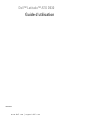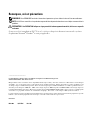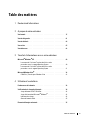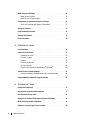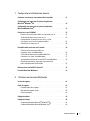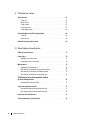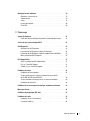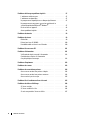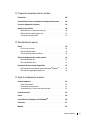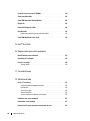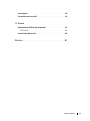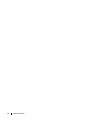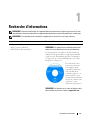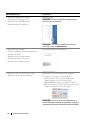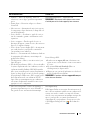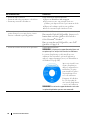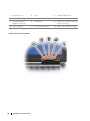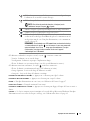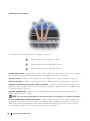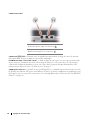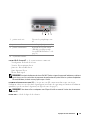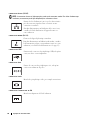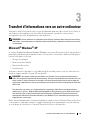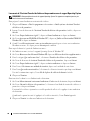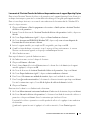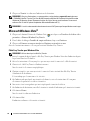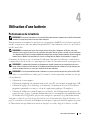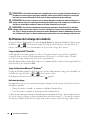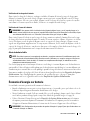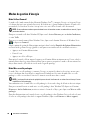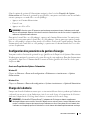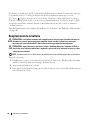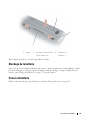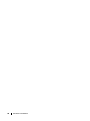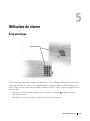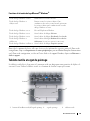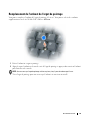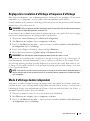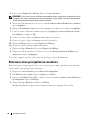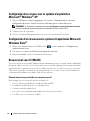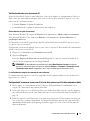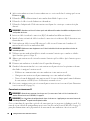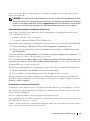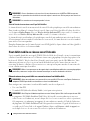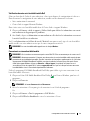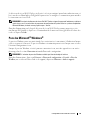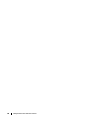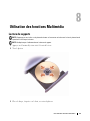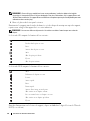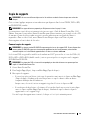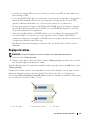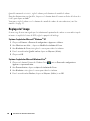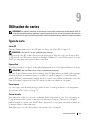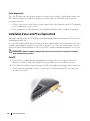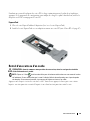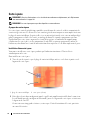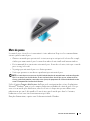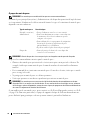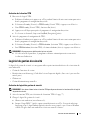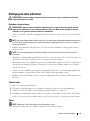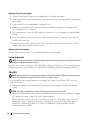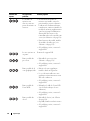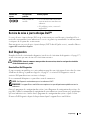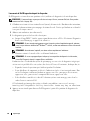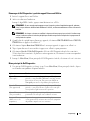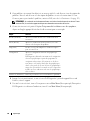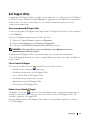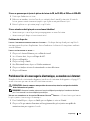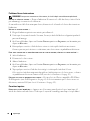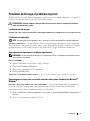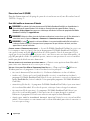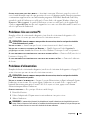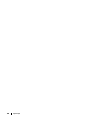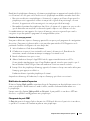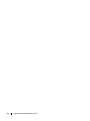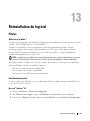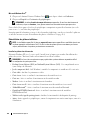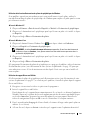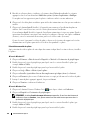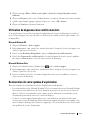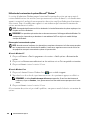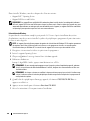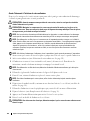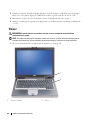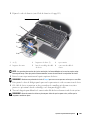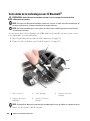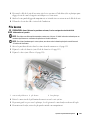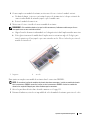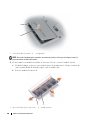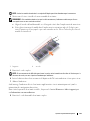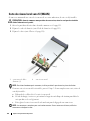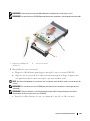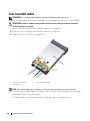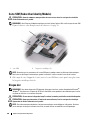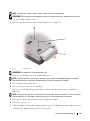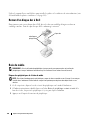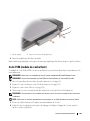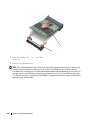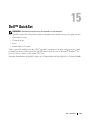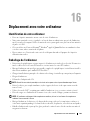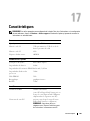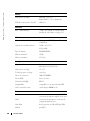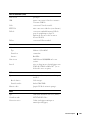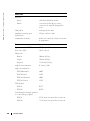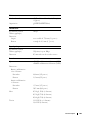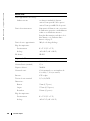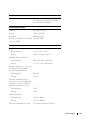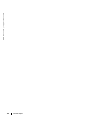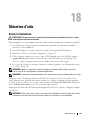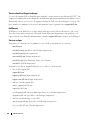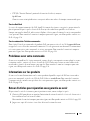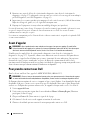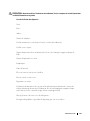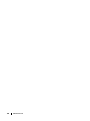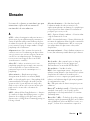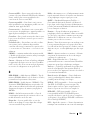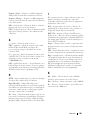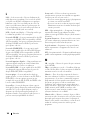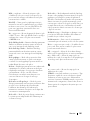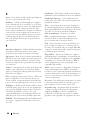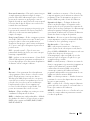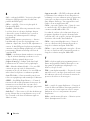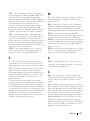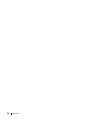Dell Latitude D630 ATG Manuale del proprietario
- Tipo
- Manuale del proprietario

www.dell.com | support.dell.com
Dell™ Latitude™ ATG D630
Guide d'utilisation
Modèle PP18L

Remarques, avis et précautions
REMARQUE : Une REMARQUE fournit des informations importantes qui vous aident à mieux utiliser votre ordinateur.
AVIS : Un AVIS vous avertit d'un risque de dommage matériel ou de perte de données et vous indique comment éviter le
problème.
PRÉCAUTION : Une PRÉCAUTION indique un risque potentiel d'endommagement du matériel, de blessure corporelle
ou de mort.
Si vous avez acheté un ordinateur Dell™ Série n, les références du présent document concernant les systèmes
d'exploitation Microsoft
®
Windows
®
ne sont pas applicables.
____________________
Les informations contenues dans ce document sont sujettes à modification sans préavis.
© 2007–2008 Dell Inc. Tous droits réservés.
Marques utilisées dans ce document : Dell, le logo DELL, Latitude, ExpressCharge, TravelLite, Strike Zone et Wi-Fi Catcher sont des marques
de Dell Inc. ; Core et une marque et Intel est une marque déposée de Intel Corporation ; Windows Vista, Microsoft, Outlook et Windows sont
des marques déposées de Microsoft Corporation ; Bluetooth est une marque déposée de Bluetooth SIG, Inc. et est utilisée par Dell sous licence ;
TouchStrip est une marque de UPEK, Inc. ; EMC est une marque déposée de EMC Corporation ; ENERGY STAR est une marque déposée de
U.S. Environmental Protection Agency. En tant que partenaire du programme ENERGY STAR, Dell Inc. a fait en sorte que ce produit réponde
aux normes de ce programme en matière de consommation énergétique ; Blu-ray Disc est une marque de Blu-ray Disc Association.
Les autres marques et noms de produits pouvant être utilisés dans ce document sont reconnus comme appartenant à leurs propriétaires respectifs.
Dell Inc. rejette tout intérêt propriétaire dans les marques et les noms commerciaux autres que les siens.
Modèle PP18L
Mai 2008 N/P YT465 Rév. A02

Table des matières 3
Table des matières
1 Recherche d'informations
2 A propos de votre ordinateur
Vue frontale . . . . . . . . . . . . . . . . . . . . . . . . . . . . . . . . . . . 17
Vue du côté gauche
. . . . . . . . . . . . . . . . . . . . . . . . . . . . . . . 21
Vue du côté droit
. . . . . . . . . . . . . . . . . . . . . . . . . . . . . . . . . 24
Vue arrière
. . . . . . . . . . . . . . . . . . . . . . . . . . . . . . . . . . . . 25
Vue du dessous
. . . . . . . . . . . . . . . . . . . . . . . . . . . . . . . . . . 28
3 Transfert d'informations vers un autre ordinateur
Microsoft
®
Windows
®
XP. . . . . . . . . . . . . . . . . . . . . . . . . . . . 29
Lancement de l'Assistant Transfert de fichiers et de
paramètres avec le support Operating System
. . . . . . . . . . . . . . . 30
Lancement de l'Assistant Transfert de fichiers et de
paramètres sans le support Operating System
. . . . . . . . . . . . . . . 31
Microsoft Windows Vista
®
. . . . . . . . . . . . . . . . . . . . . . . . . . . 32
Câble Easy Transfer pour Windows Vista
. . . . . . . . . . . . . . . . . 32
4 Utilisation d'une batterie
Performances de la batterie . . . . . . . . . . . . . . . . . . . . . . . . . . . 33
Vérification de la charge de la batterie
. . . . . . . . . . . . . . . . . . . . . 34
Jauge de batterie Dell™ QuickSet
. . . . . . . . . . . . . . . . . . . . . 34
Jauge d'alimentation Microsoft
®
Windows
®
. . . . . . . . . . . . . . . 34
Indicateur de charge
. . . . . . . . . . . . . . . . . . . . . . . . . . . . 34
Alerte de batterie faible
. . . . . . . . . . . . . . . . . . . . . . . . . . . 35
Économie d'énergie sur batterie
. . . . . . . . . . . . . . . . . . . . . . . . 35

4 Table des matières
Modes de gestion d'énergie . . . . . . . . . . . . . . . . . . . . . . . . . . . 36
Mode Veille et Sommeil
. . . . . . . . . . . . . . . . . . . . . . . . . . . 36
Mode Mise en veille prolongée
. . . . . . . . . . . . . . . . . . . . . . . 36
Configuration des paramètres de gestion d'énergie
. . . . . . . . . . . . . . 37
Accès aux Propriétés des Options d'alimentation
. . . . . . . . . . . . . 37
Charge de la batterie
. . . . . . . . . . . . . . . . . . . . . . . . . . . . . . . 37
Remplacement de la batterie
. . . . . . . . . . . . . . . . . . . . . . . . . . 38
Stockage de la batterie
. . . . . . . . . . . . . . . . . . . . . . . . . . . . . 39
Erreurs de batterie
. . . . . . . . . . . . . . . . . . . . . . . . . . . . . . . . 39
5 Utilisation du clavier
Pavé numérique . . . . . . . . . . . . . . . . . . . . . . . . . . . . . . . . . 41
Combinaisons de touches
. . . . . . . . . . . . . . . . . . . . . . . . . . . . 42
Problèmes de clavier
. . . . . . . . . . . . . . . . . . . . . . . . . . . . 42
Fonctions système
. . . . . . . . . . . . . . . . . . . . . . . . . . . . . 42
Batterie
. . . . . . . . . . . . . . . . . . . . . . . . . . . . . . . . . . . 42
Fonctions d'affichage
. . . . . . . . . . . . . . . . . . . . . . . . . . . . 42
Gestion d'énergie
. . . . . . . . . . . . . . . . . . . . . . . . . . . . . . 42
Fonctions de la touche du logo Microsoft
®
Windows
®
. . . . . . . . . . 43
Tablette tactile et ergot de pointage
. . . . . . . . . . . . . . . . . . . . . . . 43
Personnalisation de la tablette tactile et de l'ergot de pointage
. . . . . . 44
Remplacement de l'embout de l'ergot de pointage
. . . . . . . . . . . . . . . 45
6 Utilisation de l'écran
Réglage de la luminosité . . . . . . . . . . . . . . . . . . . . . . . . . . . . 47
Utilisation du capteur de lumière ambiante
. . . . . . . . . . . . . . . . . . . 47
Basculement de l'image vidéo
. . . . . . . . . . . . . . . . . . . . . . . . . 48
Réglage de la résolution d'affichage et fréquence d'affichage
. . . . . . . . 49
Mode d'affichage double indépendant
. . . . . . . . . . . . . . . . . . . . . 49
Alternance écran principal/écran secondaire
. . . . . . . . . . . . . . . . . 50

Table des matières 5
7 Configuration et utilisation des réseaux
Connexion à un réseau ou à un modem câble à haut débit. . . . . . . . . . . 51
Configuration d'un réseau sous le système d'exploitation
Microsoft
®
Windows
®
XP. . . . . . . . . . . . . . . . . . . . . . . . . . . . 52
Configuration d'un réseau sous le système d'exploitation
Microsoft Windows Vista
®
. . . . . . . . . . . . . . . . . . . . . . . . . . . 52
Réseau local sans fil (WLAN)
. . . . . . . . . . . . . . . . . . . . . . . . . . 52
Éléments nécessaires pour établir une connexion sans fil
. . . . . . . . 52
Vérification de votre carte réseau sans fil
. . . . . . . . . . . . . . . . . 53
Configuration d'un nouveau réseau sans fil à l'aide
d'un routeur sans fil et d'un modem haut débit
. . . . . . . . . . . . . . 53
Connexion à un réseau sans fil
. . . . . . . . . . . . . . . . . . . . . . . 54
Haut débit mobile ou réseau sans fil étendu
. . . . . . . . . . . . . . . . . . 56
Eléments nécessaires pour établir une
connexion réseau haut débit mobile
. . . . . . . . . . . . . . . . . . . . 56
Vérification de votre carte haut débit mobile Dell
. . . . . . . . . . . . . 57
Connexion à un réseau haut débit mobile
. . . . . . . . . . . . . . . . . 57
Activation/désactivation de la carte Dell™ haut débit mobile
. . . . . . . 58
Gestion des paramètres réseau par le gestionnaire de
profils d'emplacement Dell QuickSet
. . . . . . . . . . . . . . . . . . . . 58
Détecteur de réseau Dell Wi-Fi Catcher™
. . . . . . . . . . . . . . . . . . . 58
Pare-feu Microsoft
®
Windows
®
. . . . . . . . . . . . . . . . . . . . . . . . 59
8 Utilisation des fonctions Multimédia
Lecture de supports . . . . . . . . . . . . . . . . . . . . . . . . . . . . . . . 61
Copie de supports
. . . . . . . . . . . . . . . . . . . . . . . . . . . . . . . . 63
Comment copier des supports
. . . . . . . . . . . . . . . . . . . . . . . 63
Utilisation de supports vierges
. . . . . . . . . . . . . . . . . . . . . . . 64
Conseils pratiques
. . . . . . . . . . . . . . . . . . . . . . . . . . . . . 64
Réglage du volume
. . . . . . . . . . . . . . . . . . . . . . . . . . . . . . . . 65
Réglage de l'image
. . . . . . . . . . . . . . . . . . . . . . . . . . . . . . . . 66
Système d'exploitation Microsoft
®
Windows
®
XP. . . . . . . . . . . . . 66
Système d'exploitation Microsoft Windows Vista
®
. . . . . . . . . . . . 66

6 Table des matières
9 Utilisation de cartes
Types de carte . . . . . . . . . . . . . . . . . . . . . . . . . . . . . . . . . . 67
Cartes PC
. . . . . . . . . . . . . . . . . . . . . . . . . . . . . . . . . . 67
ExpressCard
. . . . . . . . . . . . . . . . . . . . . . . . . . . . . . . . . 67
Cartes à puce
. . . . . . . . . . . . . . . . . . . . . . . . . . . . . . . . 67
Caches de carte
. . . . . . . . . . . . . . . . . . . . . . . . . . . . . . 67
Cartes dépassantes
. . . . . . . . . . . . . . . . . . . . . . . . . . . . . 68
Installation d'une carte PC ou ExpressCard
. . . . . . . . . . . . . . . . . . . 68
Carte PC
. . . . . . . . . . . . . . . . . . . . . . . . . . . . . . . . . . . 68
ExpressCard
. . . . . . . . . . . . . . . . . . . . . . . . . . . . . . . . . 69
Retrait d'une carte ou d'un cache
. . . . . . . . . . . . . . . . . . . . . . . . 69
10 Sécurité de votre ordinateur
Câble de sécurité antivol . . . . . . . . . . . . . . . . . . . . . . . . . . . . 71
Carte à puce
. . . . . . . . . . . . . . . . . . . . . . . . . . . . . . . . . . . 72
À propos des cartes à puce
. . . . . . . . . . . . . . . . . . . . . . . . 72
Installation d'une carte à puce
. . . . . . . . . . . . . . . . . . . . . . . 72
Mots de passe
. . . . . . . . . . . . . . . . . . . . . . . . . . . . . . . . . . 73
À propos des mots de passe
. . . . . . . . . . . . . . . . . . . . . . . . 74
Utilisation d'un mot de passe principal (système)
. . . . . . . . . . . . . 75
Utilisation d'un mot de passe d'administrateur
. . . . . . . . . . . . . . 75
Utilisation d'un mot de passe de disque dur
. . . . . . . . . . . . . . . . 76
TPM (Enabling Trusted Platform Module - Module
de plate-forme approuvée)
. . . . . . . . . . . . . . . . . . . . . . . . . . . . 76
Activation de la fonction TPM
. . . . . . . . . . . . . . . . . . . . . . . 77
Logiciel de gestion de sécurité
. . . . . . . . . . . . . . . . . . . . . . . . . 77
Activation du logiciel de gestion de sécurité
. . . . . . . . . . . . . . . . 77
Utilisation du logiciel de gestion de sécurité
. . . . . . . . . . . . . . . . 78
Logiciel de suivi d'ordinateur
. . . . . . . . . . . . . . . . . . . . . . . . . . 78
Si votre ordinateur est perdu ou volé
. . . . . . . . . . . . . . . . . . . . . . 78

Table des matières 7
Nettoyage de votre ordinateur. . . . . . . . . . . . . . . . . . . . . . . . . . 79
Ordinateur, clavier et écran
. . . . . . . . . . . . . . . . . . . . . . . . . 79
Tablette tactile
. . . . . . . . . . . . . . . . . . . . . . . . . . . . . . . 79
Souris
. . . . . . . . . . . . . . . . . . . . . . . . . . . . . . . . . . . . 79
Lecteur de disquette
. . . . . . . . . . . . . . . . . . . . . . . . . . . . 80
CD et DVD
. . . . . . . . . . . . . . . . . . . . . . . . . . . . . . . . . . 80
11 Dépannage
Voyants de diagnostic . . . . . . . . . . . . . . . . . . . . . . . . . . . . . . 81
Codes des voyants de diagnostic pendant l'autotest de démarrage
. . . 81
Service de mise à jour technique Dell™
. . . . . . . . . . . . . . . . . . . . 83
Dell Diagnostics
. . . . . . . . . . . . . . . . . . . . . . . . . . . . . . . . . 83
Quand utiliser Dell Diagnostics
. . . . . . . . . . . . . . . . . . . . . . . 83
Lancement de Dell Diagnostics depuis le disque dur
. . . . . . . . . . . 84
Démarrage de Dell Diagnostics à partir du support Drivers and Utilities
. . . 85
Menu principal de Dell Diagnostics
. . . . . . . . . . . . . . . . . . . . 85
Dell Support Utility
. . . . . . . . . . . . . . . . . . . . . . . . . . . . . . . . 87
Accès au programme Dell Support Utility
. . . . . . . . . . . . . . . . . 87
Clic sur l'icône Dell Support
. . . . . . . . . . . . . . . . . . . . . . . . 87
Double-clic sur l'icône Dell Support
. . . . . . . . . . . . . . . . . . . . 87
Problèmes de lecteur
. . . . . . . . . . . . . . . . . . . . . . . . . . . . . . 88
Problèmes de lecteur optique
. . . . . . . . . . . . . . . . . . . . . . . 88
Si vous ne parvenez pas à éjecter le plateau du lecteur de CD,
de CD-RW, de DVD ou de DVD+RW
. . . . . . . . . . . . . . . . . . . . 89
Si vous entendez un bruit grinçant ou un raclement inhabituel
. . . . . . 89
Problèmes de disque dur
. . . . . . . . . . . . . . . . . . . . . . . . . . 89
Problèmes liés à la messagerie électronique, au modem ou à Internet
. . . . 89
Messages d'erreur
. . . . . . . . . . . . . . . . . . . . . . . . . . . . . . . . 91
Problèmes de périphérique IEEE 1394
. . . . . . . . . . . . . . . . . . . . . . 95
Problèmes de clavier
. . . . . . . . . . . . . . . . . . . . . . . . . . . . . . 95
Problèmes liés au clavier externe
. . . . . . . . . . . . . . . . . . . . . 96
Caractères imprévus
. . . . . . . . . . . . . . . . . . . . . . . . . . . . 96

8 Table des matières
Problèmes de blocage et problèmes logiciels . . . . . . . . . . . . . . . . . 97
L'ordinateur ne démarre pas
. . . . . . . . . . . . . . . . . . . . . . . . 97
L'ordinateur ne répond plus
. . . . . . . . . . . . . . . . . . . . . . . . 97
Un programme ne répond plus ou se bloque régulièrement
. . . . . . . . 97
Un programme est conçu pour une version antérieure d'un
système d'exploitation Microsoft
®
Windows
®
. . . . . . . . . . . . . . . 97
Un écran bleu uni apparaît
. . . . . . . . . . . . . . . . . . . . . . . . . 98
Autres problèmes logiciels
. . . . . . . . . . . . . . . . . . . . . . . . . 98
Problèmes de mémoire
. . . . . . . . . . . . . . . . . . . . . . . . . . . . . 99
Problèmes de réseau
. . . . . . . . . . . . . . . . . . . . . . . . . . . . . . . 99
Généralités
. . . . . . . . . . . . . . . . . . . . . . . . . . . . . . . . . 99
Réseau local sans fil (WLAN)
. . . . . . . . . . . . . . . . . . . . . . . 100
Haut débit mobile ou réseau sans fil étendu
. . . . . . . . . . . . . . . 100
Problèmes liés aux cartes PC
. . . . . . . . . . . . . . . . . . . . . . . . . 101
Problèmes d'alimentation
. . . . . . . . . . . . . . . . . . . . . . . . . . . 101
Vérification de la puissance de l'alimentation
. . . . . . . . . . . . . . 102
Considérations relatives à l'alimentation
d'un périphérique d'amarrage
. . . . . . . . . . . . . . . . . . . . . . 102
Problèmes d'imprimante
. . . . . . . . . . . . . . . . . . . . . . . . . . . . 103
Problèmes de scanner
. . . . . . . . . . . . . . . . . . . . . . . . . . . . . 103
Problèmes de son et de haut-parleurs
. . . . . . . . . . . . . . . . . . . . . 104
Aucun son ne sort des haut-parleurs intégrés
. . . . . . . . . . . . . . 104
Aucun son ne sort des haut-parleurs externes
. . . . . . . . . . . . . 104
Aucun son émis par le casque
. . . . . . . . . . . . . . . . . . . . . . 105
Problèmes liés à la tablette tactile ou à la souris
. . . . . . . . . . . . . . 105
Problèmes de vidéo et d'affichage
. . . . . . . . . . . . . . . . . . . . . . 106
Si l'écran est vide
. . . . . . . . . . . . . . . . . . . . . . . . . . . . . 106
Si l'écran est difficile à lire
. . . . . . . . . . . . . . . . . . . . . . . . 106
Si seule une partie de l'écran est lisible
. . . . . . . . . . . . . . . . . 107

Table des matières 9
12 Programme de configuration du système
Présentation . . . . . . . . . . . . . . . . . . . . . . . . . . . . . . . . . . 109
Consultation des écrans du programme de configuration du système
. . . . 110
Écrans de configuration du système
. . . . . . . . . . . . . . . . . . . . . . 110
Options les plus utilisées
. . . . . . . . . . . . . . . . . . . . . . . . . . . 110
Modification de la séquence d'amorçage
. . . . . . . . . . . . . . . . 110
Modification des modes d'impression
. . . . . . . . . . . . . . . . . . 111
Changement des ports COM
. . . . . . . . . . . . . . . . . . . . . . . 111
13 Réinstallation du logiciel
Pilotes . . . . . . . . . . . . . . . . . . . . . . . . . . . . . . . . . . . . . 113
Qu'est-ce qu'un pilote ?
. . . . . . . . . . . . . . . . . . . . . . . . . 113
Identification des pilotes
. . . . . . . . . . . . . . . . . . . . . . . . . 113
Réinstallation des pilotes et utilitaires
. . . . . . . . . . . . . . . . . . 114
Utilisation du dépanneur des conflits matériels
. . . . . . . . . . . . . . . 117
Microsoft Windows XP
. . . . . . . . . . . . . . . . . . . . . . . . . . 117
Microsoft Windows Vista
. . . . . . . . . . . . . . . . . . . . . . . . . 117
Restauration de votre système d'exploitation
. . . . . . . . . . . . . . . . . 117
Utilisation de la restauration du système Microsoft
®
Windows
®
. . . . 118
Utilisation du support Operating System
. . . . . . . . . . . . . . . . . 119
14 Ajout et remplacement de pièces
Avant de commencer. . . . . . . . . . . . . . . . . . . . . . . . . . . . . . 121
Outils recommandés
. . . . . . . . . . . . . . . . . . . . . . . . . . . 121
Extinction de votre ordinateur
. . . . . . . . . . . . . . . . . . . . . . 121
Avant d'intervenir à l'intérieur de votre ordinateur
. . . . . . . . . . . 122
Cache de charnière
. . . . . . . . . . . . . . . . . . . . . . . . . . . . . . 123
Clavier
. . . . . . . . . . . . . . . . . . . . . . . . . . . . . . . . . . . . . 124
Carte dotée de la technologie sans fil Bluetooth
®
. . . . . . . . . . . . . . 126
Pile bouton
. . . . . . . . . . . . . . . . . . . . . . . . . . . . . . . . . . . 127
Mémoire
. . . . . . . . . . . . . . . . . . . . . . . . . . . . . . . . . . . . 128

10 Table des matières
Carte de réseau local sans fil (WLAN) . . . . . . . . . . . . . . . . . . . . 132
Carte haut débit mobile
. . . . . . . . . . . . . . . . . . . . . . . . . . . . 134
Carte SIM (Subscriber Identity Module)
. . . . . . . . . . . . . . . . . . . . 136
Disque dur
. . . . . . . . . . . . . . . . . . . . . . . . . . . . . . . . . . . 136
Retour d'un disque dur à Dell
. . . . . . . . . . . . . . . . . . . . . . . . . 138
Baie de média
. . . . . . . . . . . . . . . . . . . . . . . . . . . . . . . . . 138
Dépose des périphériques de la baie de média
. . . . . . . . . . . . . 138
Carte FCM (module de cache flash)
. . . . . . . . . . . . . . . . . . . . . . 139
15 Dell™ QuickSet
16 Déplacement avec votre ordinateur
Identification de votre ordinateur . . . . . . . . . . . . . . . . . . . . . . . 143
Emballage de l'ordinateur
. . . . . . . . . . . . . . . . . . . . . . . . . . . 143
Conseils de voyage
. . . . . . . . . . . . . . . . . . . . . . . . . . . . . . 144
Voyage aérien
. . . . . . . . . . . . . . . . . . . . . . . . . . . . . . . 144
17 Caractéristiques
18 Obtention d'aide
Accès à l'assistance. . . . . . . . . . . . . . . . . . . . . . . . . . . . . . 153
Service clientèle et Support technique
. . . . . . . . . . . . . . . . . . 154
DellConnect
. . . . . . . . . . . . . . . . . . . . . . . . . . . . . . . . 154
Services en ligne
. . . . . . . . . . . . . . . . . . . . . . . . . . . . . 154
Service AutoTech
. . . . . . . . . . . . . . . . . . . . . . . . . . . . . 155
Service automatisé d'état des commandes
. . . . . . . . . . . . . . . 155
Problèmes avec votre commande
. . . . . . . . . . . . . . . . . . . . . . . 155
Informations sur les produits
. . . . . . . . . . . . . . . . . . . . . . . . . 155
Retour d'articles pour réparation sous garantie ou avoir
. . . . . . . . . . . 155

Table des matières 11
Avant d'appeler . . . . . . . . . . . . . . . . . . . . . . . . . . . . . . . . 156
Pour prendre contact avec Dell
. . . . . . . . . . . . . . . . . . . . . . . . 156
19 Annexe
Réglementations FCC (États-Unis uniquement) . . . . . . . . . . . . . . . . 159
FCC Class B
. . . . . . . . . . . . . . . . . . . . . . . . . . . . . . . . 159
Caractéristiques Macrovision
. . . . . . . . . . . . . . . . . . . . . . . . . 160
Glossaire . . . . . . . . . . . . . . . . . . . . . . . . . . . . . . . . . . . . . 161

12 Table des matières

Recherche d'informations 13
Recherche d'informations
REMARQUE : Certaines fonctionnalités ou supports de données peuvent être en option et ne pas être livrés avec
votre ordinateur. Certaines fonctionnalités ou supports de données peuvent ne pas être disponibles dans certains pays.
REMARQUE : Il est possible que des informations supplémentaires soient livrées avec votre ordinateur.
Que recherchez-vous ? Trouvez-le ici
• Programme de diagnostics pour mon ordinateur
• Pilotes pour mon ordinateur
• NSS (Notebook System Software)
Support Drivers and Utilities
REMARQUE : Le support Drivers and Utilities peut être en
option et n'est pas forcément livré avec votre ordinateur.
La documentation et les pilotes sont déjà installés sur
l'ordinateur. Vous pouvez utiliser ce support pour réinstaller
les pilotes (voir «Réinstallation des pilotes et utilitaires»
à la page 114) ou exécuter Dell Diagnostics (voir «Dell
Diagnostics» à la page 83).
Des fichiers Lisez-moi
peuvent être inclus sur
votre support afin de
fournir des informations
sur les modifications
techniques apportées en
dernière minute à votre
système ou des informations
de référence destinées aux
techniciens ou aux
utilisateurs expérimentés.
REMARQUE : Les dernières mises à jour des pilotes et de la
documentation se trouvent à l'adresse support.dell.com.

14 Recherche d'informations
• Comment configurer mon ordinateur
• Informations de dépannage de base
• Comment exécuter Dell Diagnostics
• Comment ouvrir mon ordinateur
Référence rapide
REMARQUE : Ce document peut être en option et ne pas
être livré avec votre ordinateur.
REMARQUE : Ce manuel est disponible sous forme de
fichier PDF à l'adresse support.dell.com.
• Informations sur la garantie
• Termes et Conditions (États-Unis uniquement)
• Consignes de sécurité
• Informations sur les réglementations
• Informations relatives à l'ergonomie
• Contrat de licence utilisateur final
Guide d'information sur le produit Dell™
• Numéro de service et code de service express
• Étiquette de licence Microsoft Windows
Numéro de service et licence Microsoft
®
Windows
®
Ces étiquettes sont apposées sur l'ordinateur.
• Utilisez le numéro de service pour identifier votre
ordinateur lorsque vous accédez au site Web
support.dell.com
ou lorsque vous appelez le support.
• Entrez le code de service express pour orienter votre appel
lorsque vous contactez le service de support.
REMARQUE : Par mesure de sécurité supplémentaire, la
nouvelle étiquette de licence Microsoft Windows a une partie
manquante ou «trou» pour dissuader le décollement de l'étiquette.
Que recherchez-vous ? Trouvez-le ici

Recherche d'informations 15
• Solutions — Astuces de dépannage, articles de
techniciens, cours en ligne, questions fréquemment
posées
• Forum clients — Discussion en ligne avec d'autres
clients Dell
• Mises à niveau — Informations de mise à niveau pour
les composants, tels que la mémoire, le disque dur et le
système d'exploitation
• Service clientèle — Coordonnées, appels de service et
état des commandes, garantie et informations sur les
réparations
• Service et support — État des appels de service et
historique du support, contrat de service, discussions en
ligne avec le support technique
• Service de mise à jour technique Dell — Avertissement
par e-mail des mises à jour logicielles et matérielles
correspondant à votre ordinateur
• Référence — Documentation de l'ordinateur, détails sur
la configuration de l'ordinateur, caractéristiques de
produit et livres blancs
• Téléchargements — Pilotes, correctifs et mises à jour
logicielles agréés
• Notebook System Software (NSS) — Si vous réinstallez
le système d'exploitation de votre ordinateur, vous devez
également réinstaller l'utilitaire NSS. NSS fournit des
mises à jour essentielles pour le système d'exploitation et
la prise en charge des processeurs, des lecteurs optiques,
des périphériques USB et autres. NSS est requis pour le
bon fonctionnement de votre ordinateur Dell. Ce
logiciel détecte automatiquement votre ordinateur et
son système d'exploitation et installe les mises à jour
appropriées à votre configuration.
Site web de Support Dell — support.dell.com
REMARQUE : Sélectionnez votre région ou votre secteur
d'activité pour voir le site de support qui vous concerne.
Pour télécharger NSS :
1
Rendez-vous sur
support.dell.com
, sélectionnez votre
région ou votre secteur d'activité et entrez votre numéro
de service.
2
Sélectionnez
Drivers & Downloads
(Pilotes et
téléchargements) et cliquez sur
Go
.
3
Cliquez sur votre système d'exploitation et recherchez le
mot clé
Notebook System Software
.
REMARQUE : L'interface utilisateur support.dell.com peut
varier selon vos sélections.
• Mises à niveau logicielles et astuces de dépannage —
Questions fréquemment posées, sujets d'actualité et
état général de votre environnement informatique
Dell Support Utility
Dell Support Utility est un système d'avertissement et de
mise à niveau automatisé installé sur votre ordinateur. Ce
système effectue des contrôles en temps réel de bonne
santé de votre environnement informatique ainsi que des
mises à jour logicielles, et fournit des informations
d'autodiagnostic correspondantes. Vous pouvez accéder
à Dell Support Utility par l'icône
dans la barre des
tâches.
Que recherchez-vous ? Trouvez-le ici

16 Recherche d'informations
• Comment utiliser Windows
• Comment utiliser des programmes et des fichiers
• Comment personnaliser mon bureau
Centre d'aide et de support de Windows
1
Cliquez sur
Démarrer
→
Aide et support
.
2
Tapez un mot ou une expression qui décrit votre
problème, puis cliquez sur l'icône représentant une flèche.
3
Cliquez sur la rubrique qui décrit votre problème.
4
Suivez les instructions qui s'affichent à l'écran.
• Informations concernant l'activité réseau, l'Assistant de
gestion d'énergie, les raccourcis clavier et autres
fonctions commandées par Dell QuickSet.
Aide Dell QuickSet
Pour consulter l'
Aide de Dell QuickSet
,
cliquez avec le
bouton droit sur l'icône Quickset de la barre des
tâches Microsoft
®
Windows
®
.
Pour en savoir plus sur Dell QuickSet, voir «Dell™
QuickSet» à la page 141.
• Comment réinstaller mon système d'exploitation
Support Operating System
REMARQUE : Il se peut que le support Operating System soit
en option et qu'il ne soit pas livré avec tous les ordinateurs.
Le système d'exploitation est déjà installé sur votre
ordinateur. Pour réinstaller le système d'exploitation,
utilisez le support Operating System (voir «Réinstallation
de Windows» à la page 120).
Après avoir réinstallé votre
système d'exploitation,
utilisez le support Drivers
and Utilities en option
pour réinstaller les pilotes
des périphériques livrés
avec votre ordinateur.
L'étiquette de la Product
key (clé de produit) de
votre système d'exploitation
se trouve sur l'ordinateur.
REMARQUE : La couleur du support de données varie selon
le système d'exploitation que vous avez commandé.
Que recherchez-vous ? Trouvez-le ici

A propos de votre ordinateur 17
A propos de votre ordinateur
Vue frontale
2
3
12
1
4
5
13
14
11
8
9
10
15
7
6

18 A propos de votre ordinateur
VOYANTS D 'ÉTAT DE L 'APPAREIL
1 loquet de l'écran 2 écran 3 bouton d'alimentation
4 voyants d'état de l'appareil 5 clavier 6 tablette tactile
7 lecteur d'empreintes
digitales (en option)
8 haut-parleur 9 boutons de la tablette tactile/de
l'ergot de pointage
10 ergot de pointage 11 voyants d'état du clavier 12 boutons de contrôle du volume
13 capteur d'éclairage ambiant 14 bouton de mise en sourdine 15 éclairage du clavier

A propos de votre ordinateur 19
Si l'ordinateur est branché à une prise secteur, le voyant fonctionne comme suit :
– Vert fixe : La batterie est en cours de charge.
– Vert clignotant : La batterie est presque complètement chargée.
– Éteint : La batterie est correctement chargée (ou il n'y a pas d'alimentation externe).
Si l'ordinateur fonctionne sur batterie, le voyant fonctionne comme suit :
– Éteint : La batterie est suffisamment chargée (ou l'ordinateur est éteint).
– Orange clignotant : Le niveau de charge de la batterie est faible.
– Orange fixe : le niveau de charge de la batterie est critique.
BOUTONS DE CONTRÔLE DU VOLUME — Appuyez sur ces boutons pour régler le volume.
BOUTON DE MISE EN SOURDINE — Appuyez sur ce bouton pour couper le volume.
ÉCRAN — Pour plus d'informations sur votre écran, voir «Utilisation de l'écran» à la page 47.
LOQUET DE L'ÉCRAN — Permet de maintenir l'écran fermé.
BOUTON DE FERMETURE DE L'ÉCRAN — Appuyez sur ce bouton pour dégager le loquet de l'écran et ouvrir ce
dernier.
CLAVIER — Le clavier comporte un pavé numérique et la touche du logo Microsoft
®
Windows
®
. Pour plus
d'informations sur les raccourcis clavier pris en charge, voir «Utilisation du clavier» à la page 41.
S'allume lorsque vous mettez l'ordinateur sous tension et clignote lorsque
l'ordinateur est en mode d'économie d'énergie.
S'allume lorsque l'ordinateur lit ou écrit des données.
AVIS :
Pour éviter de perdre des données, n'éteignez jamais
l'ordinateur
lorsque le voyant clignote.
S'allume ou clignote également pour indiquer l'état de charge de la batterie.
S'allume lorsque les périphériques sans fil sont activés.
S'allume lorsque la technologie sans fil Bluetooth
®
est activée. Pour activer
ou désactiver la technologie sans fil Bluetooth, placez le commutateur sans fil
sur la position marche «on». Pour plus d'informations, voir «commutateur
sans fil» à la page 22.
REMARQUE : La technologie sans fil Bluetooth étant une fonction facultative
sur votre ordinateur, le voyant ne s'allume que si vous avez commandé
cette technologie sans fil en même temps que votre ordinateur. Pour plus
d'informations, consultez la documentation livrée avec l'appareil
à technologie sans fil Bluetooth.

20 A propos de votre ordinateur
VOYANTS D 'ÉTAT DU CLAVIER
Les voyants verts situés au-dessus du clavier indiquent ce qui suit :
ÉCLAIRAGE DU CLAVIER — Appuyez sur les touches <Fn> et flèche droite pour activer ou désactiver ces éclairages
du clavier dans les environnements à faible luminosité (voir «Problèmes de clavier» à la page 42).
TABLETTE TACTILE — Mêmes fonctions que la souris (voir «Tablette tactile et ergot de pointage» à la page 43).
ERGOT DE POINTAGE — Mêmes fonctions que la souris (voir «Tablette tactile et ergot de pointage» à la page 43).
BOUTONS DE LA TABLETTE TACTILE/DE L'ERGOT DE POINTAGE — Utilisez ces boutons comme ceux d'une souris
quand vous utilisez la tablette tactile et l'ergot de pointage pour déplacer le pointeur à l'écran (voir «Tablette tactile
et ergot de pointage» à la page 43).
BOUTON D 'ALIMENTATION — Appuyez sur le bouton d'alimentation pour mettre l'ordinateur sous tension ou
quitter le mode d'économie d'énergie.
AVIS : Pour éviter de perdre des données, arrêtez votre ordinateur au lieu d'appuyer sur le bouton d'alimentation.
LECTEUR D'EMPREINTES DIGITALES (EN OPTION)—Permet d'assurer la sécurité de votre ordinateur Dell™. En
glissant votre doigt sur le lecteur, celui-ci utilise votre empreinte digitale unique pour authentifier votre identité
d'utilisateur. Pour plus d'informations sur l'activation et l'utilisation du logiciel de gestion de sécurité régissant le
lecteur d'empreintes digitales, voir «Logiciel de gestion de sécurité» à la page 77.
S'allume lorsque le pavé numérique est activé.
S'allume lorsque la fonction Majuscules est activée.
S'allume lorsque la fonction Arrêt défil est activée.
9
A
La pagina si sta caricando...
La pagina si sta caricando...
La pagina si sta caricando...
La pagina si sta caricando...
La pagina si sta caricando...
La pagina si sta caricando...
La pagina si sta caricando...
La pagina si sta caricando...
La pagina si sta caricando...
La pagina si sta caricando...
La pagina si sta caricando...
La pagina si sta caricando...
La pagina si sta caricando...
La pagina si sta caricando...
La pagina si sta caricando...
La pagina si sta caricando...
La pagina si sta caricando...
La pagina si sta caricando...
La pagina si sta caricando...
La pagina si sta caricando...
La pagina si sta caricando...
La pagina si sta caricando...
La pagina si sta caricando...
La pagina si sta caricando...
La pagina si sta caricando...
La pagina si sta caricando...
La pagina si sta caricando...
La pagina si sta caricando...
La pagina si sta caricando...
La pagina si sta caricando...
La pagina si sta caricando...
La pagina si sta caricando...
La pagina si sta caricando...
La pagina si sta caricando...
La pagina si sta caricando...
La pagina si sta caricando...
La pagina si sta caricando...
La pagina si sta caricando...
La pagina si sta caricando...
La pagina si sta caricando...
La pagina si sta caricando...
La pagina si sta caricando...
La pagina si sta caricando...
La pagina si sta caricando...
La pagina si sta caricando...
La pagina si sta caricando...
La pagina si sta caricando...
La pagina si sta caricando...
La pagina si sta caricando...
La pagina si sta caricando...
La pagina si sta caricando...
La pagina si sta caricando...
La pagina si sta caricando...
La pagina si sta caricando...
La pagina si sta caricando...
La pagina si sta caricando...
La pagina si sta caricando...
La pagina si sta caricando...
La pagina si sta caricando...
La pagina si sta caricando...
La pagina si sta caricando...
La pagina si sta caricando...
La pagina si sta caricando...
La pagina si sta caricando...
La pagina si sta caricando...
La pagina si sta caricando...
La pagina si sta caricando...
La pagina si sta caricando...
La pagina si sta caricando...
La pagina si sta caricando...
La pagina si sta caricando...
La pagina si sta caricando...
La pagina si sta caricando...
La pagina si sta caricando...
La pagina si sta caricando...
La pagina si sta caricando...
La pagina si sta caricando...
La pagina si sta caricando...
La pagina si sta caricando...
La pagina si sta caricando...
La pagina si sta caricando...
La pagina si sta caricando...
La pagina si sta caricando...
La pagina si sta caricando...
La pagina si sta caricando...
La pagina si sta caricando...
La pagina si sta caricando...
La pagina si sta caricando...
La pagina si sta caricando...
La pagina si sta caricando...
La pagina si sta caricando...
La pagina si sta caricando...
La pagina si sta caricando...
La pagina si sta caricando...
La pagina si sta caricando...
La pagina si sta caricando...
La pagina si sta caricando...
La pagina si sta caricando...
La pagina si sta caricando...
La pagina si sta caricando...
La pagina si sta caricando...
La pagina si sta caricando...
La pagina si sta caricando...
La pagina si sta caricando...
La pagina si sta caricando...
La pagina si sta caricando...
La pagina si sta caricando...
La pagina si sta caricando...
La pagina si sta caricando...
La pagina si sta caricando...
La pagina si sta caricando...
La pagina si sta caricando...
La pagina si sta caricando...
La pagina si sta caricando...
La pagina si sta caricando...
La pagina si sta caricando...
La pagina si sta caricando...
La pagina si sta caricando...
La pagina si sta caricando...
La pagina si sta caricando...
La pagina si sta caricando...
La pagina si sta caricando...
La pagina si sta caricando...
La pagina si sta caricando...
La pagina si sta caricando...
La pagina si sta caricando...
La pagina si sta caricando...
La pagina si sta caricando...
La pagina si sta caricando...
La pagina si sta caricando...
La pagina si sta caricando...
La pagina si sta caricando...
La pagina si sta caricando...
La pagina si sta caricando...
La pagina si sta caricando...
La pagina si sta caricando...
La pagina si sta caricando...
La pagina si sta caricando...
La pagina si sta caricando...
La pagina si sta caricando...
La pagina si sta caricando...
La pagina si sta caricando...
La pagina si sta caricando...
La pagina si sta caricando...
La pagina si sta caricando...
La pagina si sta caricando...
La pagina si sta caricando...
La pagina si sta caricando...
La pagina si sta caricando...
La pagina si sta caricando...
La pagina si sta caricando...
La pagina si sta caricando...
-
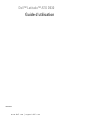 1
1
-
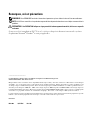 2
2
-
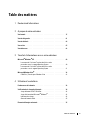 3
3
-
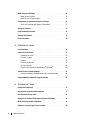 4
4
-
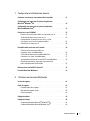 5
5
-
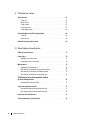 6
6
-
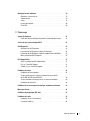 7
7
-
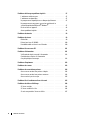 8
8
-
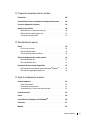 9
9
-
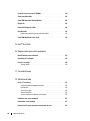 10
10
-
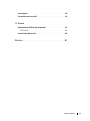 11
11
-
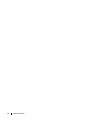 12
12
-
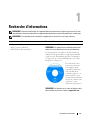 13
13
-
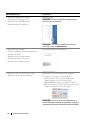 14
14
-
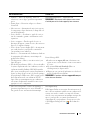 15
15
-
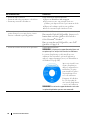 16
16
-
 17
17
-
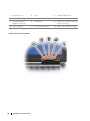 18
18
-
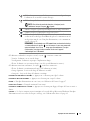 19
19
-
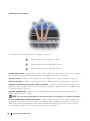 20
20
-
 21
21
-
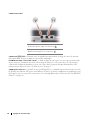 22
22
-
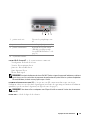 23
23
-
 24
24
-
 25
25
-
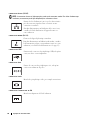 26
26
-
 27
27
-
 28
28
-
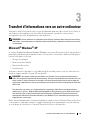 29
29
-
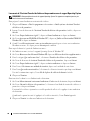 30
30
-
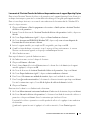 31
31
-
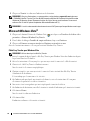 32
32
-
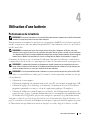 33
33
-
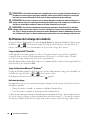 34
34
-
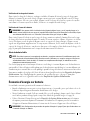 35
35
-
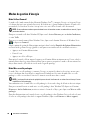 36
36
-
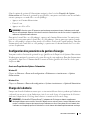 37
37
-
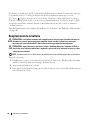 38
38
-
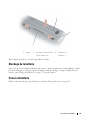 39
39
-
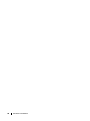 40
40
-
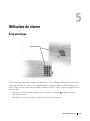 41
41
-
 42
42
-
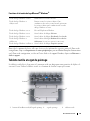 43
43
-
 44
44
-
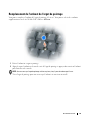 45
45
-
 46
46
-
 47
47
-
 48
48
-
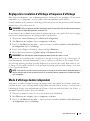 49
49
-
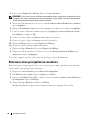 50
50
-
 51
51
-
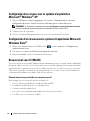 52
52
-
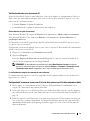 53
53
-
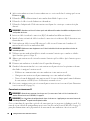 54
54
-
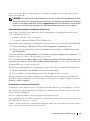 55
55
-
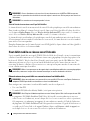 56
56
-
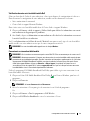 57
57
-
 58
58
-
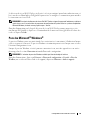 59
59
-
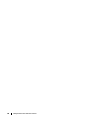 60
60
-
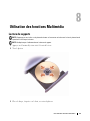 61
61
-
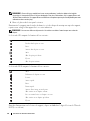 62
62
-
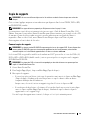 63
63
-
 64
64
-
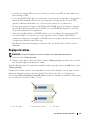 65
65
-
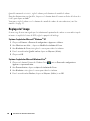 66
66
-
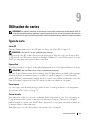 67
67
-
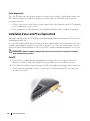 68
68
-
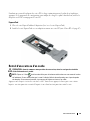 69
69
-
 70
70
-
 71
71
-
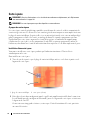 72
72
-
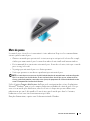 73
73
-
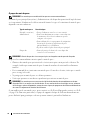 74
74
-
 75
75
-
 76
76
-
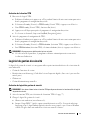 77
77
-
 78
78
-
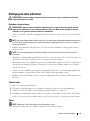 79
79
-
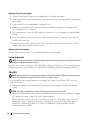 80
80
-
 81
81
-
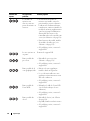 82
82
-
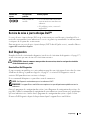 83
83
-
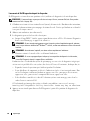 84
84
-
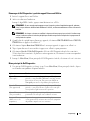 85
85
-
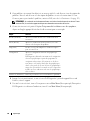 86
86
-
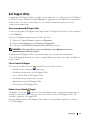 87
87
-
 88
88
-
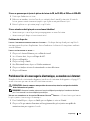 89
89
-
 90
90
-
 91
91
-
 92
92
-
 93
93
-
 94
94
-
 95
95
-
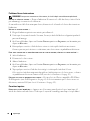 96
96
-
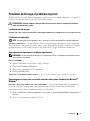 97
97
-
 98
98
-
 99
99
-
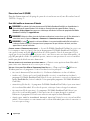 100
100
-
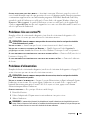 101
101
-
 102
102
-
 103
103
-
 104
104
-
 105
105
-
 106
106
-
 107
107
-
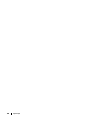 108
108
-
 109
109
-
 110
110
-
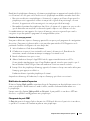 111
111
-
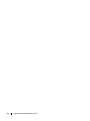 112
112
-
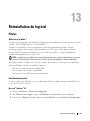 113
113
-
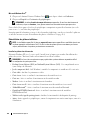 114
114
-
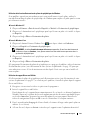 115
115
-
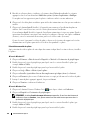 116
116
-
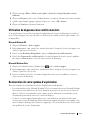 117
117
-
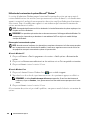 118
118
-
 119
119
-
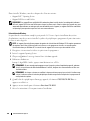 120
120
-
 121
121
-
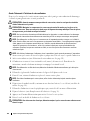 122
122
-
 123
123
-
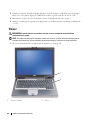 124
124
-
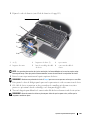 125
125
-
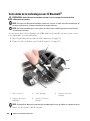 126
126
-
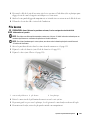 127
127
-
 128
128
-
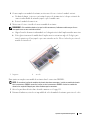 129
129
-
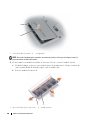 130
130
-
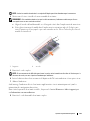 131
131
-
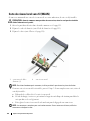 132
132
-
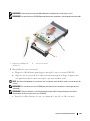 133
133
-
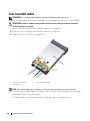 134
134
-
 135
135
-
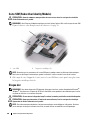 136
136
-
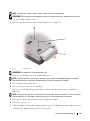 137
137
-
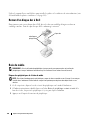 138
138
-
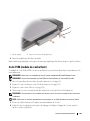 139
139
-
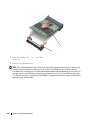 140
140
-
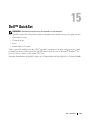 141
141
-
 142
142
-
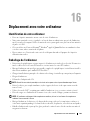 143
143
-
 144
144
-
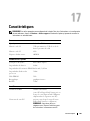 145
145
-
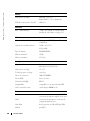 146
146
-
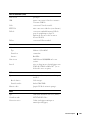 147
147
-
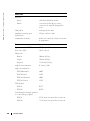 148
148
-
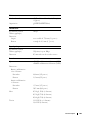 149
149
-
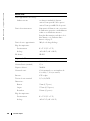 150
150
-
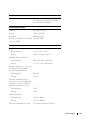 151
151
-
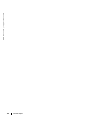 152
152
-
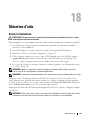 153
153
-
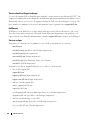 154
154
-
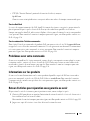 155
155
-
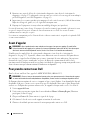 156
156
-
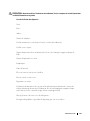 157
157
-
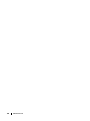 158
158
-
 159
159
-
 160
160
-
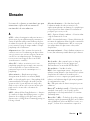 161
161
-
 162
162
-
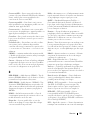 163
163
-
 164
164
-
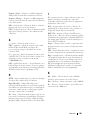 165
165
-
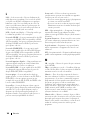 166
166
-
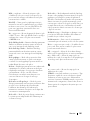 167
167
-
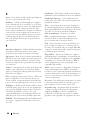 168
168
-
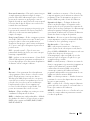 169
169
-
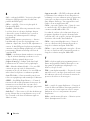 170
170
-
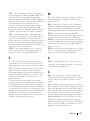 171
171
-
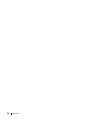 172
172
Dell Latitude D630 ATG Manuale del proprietario
- Tipo
- Manuale del proprietario
in altre lingue
Documenti correlati
-
Dell Latitude D830 Guida utente
-
Dell Latitude D430 Manuale del proprietario
-
Dell Inspiron 710M Manuale del proprietario
-
Dell Inspiron 1100 Manuale del proprietario
-
Dell Precision M6300 Guida utente
-
Dell Inspiron 1520 Manuale del proprietario
-
Dell Vostro 1500 Manuale del proprietario
-
Dell INSPIRON 1525 Manuale del proprietario
-
Dell Latitude D530 Manuale del proprietario
-
Dell Latitude XT Guida utente